Фев 18
20
Зачастую после действий злополучных вирусов система перестает работать должным образом, или вовсе отказывается работать — компьютер не загружается, постоянно перезагружается или еще чего то. И зачастую, требуется переустановка виндовса. В этой статье как раз и разберемся как переустановить Windows XP с нуля? Процедура установки виндовса очень проста, это ничуть не тяжелее, чем установить какую либо программу, а по сути операционная система Windows и есть программа. Главное читайте, что пишет программа установщик и следуйте моим рекомендациям.
Итак, вы решили, что нужно переустановить Winows XP. Естественно нужно обзавестить установочным диском с операционной системой. И обязательно диск должен быть загрузочным.
Установка Виндовс Пошаговая инструкция
Шаг 1. Прежде, чем устанавливать Windows, обязательно перенесите все свои важные данные на другой логический диск (D,E,…) или вовсе на другой носитель. В случае же, если Windows вовсе не загружается, все нужные вам данные, можно скопировать, используя системы типа Live CD.
Live CD — операционная система, загружающаяся со сменного носителя (CD, DVD, USB-накопитель и т. д.), не требующая для своего функционирования установки на жёсткий диск. Тоесть по сути это тот же виндовс, но, работающий со съемного носителя.
Шаг 2. Далее, вставляете в DVD-ROM диск с ОС Windows XP, при загрузке компьютера необходимо выбрать загрузку с CD-ROMa. Для этого можно зайти в BIOS и выставить устройство, с которого будет идти загрузка или же можно сделать попроще, как только компьютер включился, нажимайте клавишу F8 или F12 (при загрузке, как правило пишется какую клавишу нужно нажать, чтобы выбрать устройство, с которого загружаться в первую очередь) и когда появится окно выбора, выберите свой DVD привод.
Шаг 3. Автоматически запустится программа установщик, проверится система и т.п. (процедура на 5-10 минут), затем появится примерно такое окно:

Нажимаете Enter (ввод), в следующем окне принимаете лицензионное соглашение, клавиша F8, а потом программа-установщик предложит вам выбрать диск (раздел) для установки. Примерно, как на рисунке ниже:

У вас окно может немного отличаться. Если у вас жесткий диск разбит на несколько разделов, то соответственно все они будут здесь. В этом случае выбираете «Диск С» и нажимаете «Enter (Ввод)». Если же установка происходит на новый жесткий диск, то будет примерно так, как на скриншоте выше. В таком случае просто нажимаете «Enter (Ввод).
Шаг 4. На следующем шаге вам будет предложено отформатировать диск, на который будет устанавливаться система:

Настоятельно рекомендую всегда форматировать раздел перед установкой (только перед этим не забудьте сохранить все свои важные данные, иначе они будут безвозвратно утеряны). Выбирайте Форматировать в системе NTFS, можно быстрое, это не так важно. Если же диск новый, то тут без вариантов, его форматировать нужно будет в любом случае. Выбрали — нажали «Ввод» — программа отформатирует раздел и приступит к копированию файлов на жесткий диск.
Шаг 5. Как файлы скопируются, компьютер автоматически перезагрузится и установка виндовс продолжится. Спустя некоторое время, появится окно:
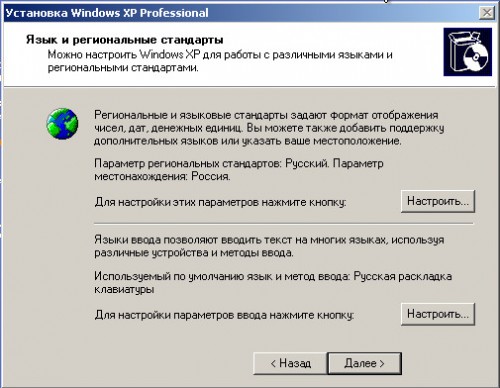
нажмите кнопку «Далее», затем введите Имя администратора — лицензионный ключ продукта — Имя компьютера — Настройте время и часовой пояс и все, установка Windows продолжится самостоятельно. Если же появятся какие то дополнительные окна, просто нажимаете «Далее» и все.
Шаг 6. Заключение. Спустя около получаса, установка Windows завершится и компьютер перезагрузится. Далее вам нужно будет ввести имя своей учетной записи и активировать свою копию Windows, и на этом все.
Теперь вы знаете как переустановить Windows XP и что это доступно каждому пользователю ПК. Осталось только установить драйвера и необходимые программы.
С уважением, Роман
takeallsoft.ru

а можно не вводить лицензионный ключ продукта или это обязательно?
Это обязательно, без него вас дальше просто не пропустит
Но ведь не всегда требует ключ?
Есть зборки типа Zver, там не требуется вводить ключ, там вообще есть автоматический режим установки. А вот если это чистый образ, то там всегда потребуется вводить ключ
Спасибо!!!
Зачем, вводить какой то ключ, авто… или вручную устанавливаеться, и все!